آموزش نصب ایمیل سایت روی گوشی و کامپیوتر
برای استفاده از ایمیل دامین سایتتون بر روی تمامی سیستم عامل ها و دستگاه ها فقط کافیه آموزش نصب ایمیل سایت روی گوشی و کامپیوتر را دنبال نماید.
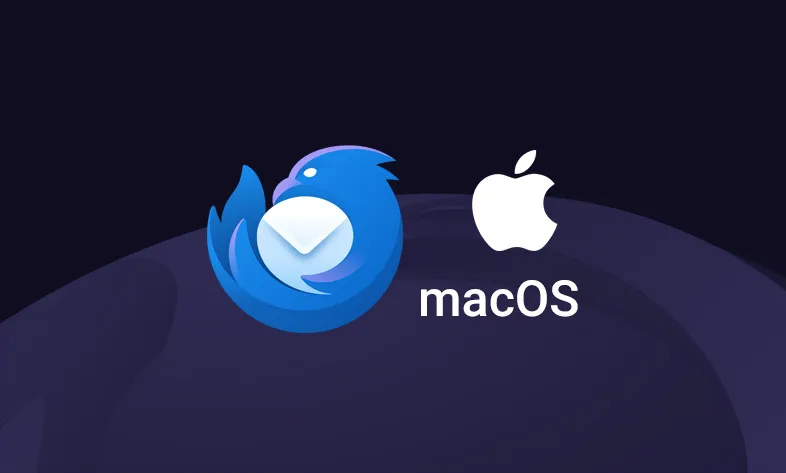
آموزش نصب Thunderbird روی macOS دانلود، نصب و تنظیم ایمیل با مراحل کامل برای مدیریت چند حساب ایمیل بهصورت ساده و کاربردی.
Thunderbird یکی از نرمافزارهای قدرتمند مدیریت ایمیل است که توسط Mozilla توسعه داده شده و امکان مدیریت چندین حساب ایمیل به صورت یکپارچه را فراهم میکند.
با استفاده از Thunderbird در macOS میتوانید ایمیلهای خود را بدون نیاز به مرورگر و بهصورت آفلاین مشاهده، ارسال و سازماندهی کنید.
این نرمافزار علاوه بر مدیریت ساده ایمیل، امکانات پیشرفتهای مانند فیلترهای ایمیل، پشتیبانگیری، مدیریت چند حساب و رمزنگاری ایمیلها را در اختیار کاربران قرار میدهد.
Thunderbird برای افرادی که نیاز به کنترل کامل بر ایمیلها و امنیت اطلاعات خود دارند، گزینهای ایدهآل است.
در این مقاله، مراحل کامل دانلود، نصب و راهاندازی Thunderbird روی macOS به صورت گامبهگام آموزش داده شده است.
با دنبال کردن این راهنما، حتی بدون تجربه قبلی میتوانید نرمافزار را نصب کرده و تنظیمات حسابهای ایمیل خود را با سرعت و دقت انجام دهید.
Thunderbird یک نرمافزار مدیریت ایمیل چندحسابی است که امکان استفاده در macOS را نیز فراهم کرده است.
این مقاله به شما نشان میدهد چگونه Thunderbird را روی لپتاپ یا دسکتاپ اپل نصب کرده و ایمیلهای خود را مدیریت کنید.
با نصب Thunderbird روی macOS میتوانید ایمیلها را بهصورت آفلاین مدیریت کرده، از امکانات پیشرفته فیلترینگ، مدیریت چند حساب و رمزنگاری بهرهمند شوید.
این نرمافزار برای کاربران حرفهای و کسانی که به امنیت و سازماندهی ایمیلها اهمیت میدهند، بسیار مناسب است.
با دنبال کردن این آموزش، شما به راحتی میتوانید Thunderbird را دانلود، نصب و تنظیم کرده و ایمیلهای سایت یا شخصی خود را بدون نیاز به مرورگر یا نرمافزارهای دیگر مدیریت کنید.
برای شروع نصب، ابتدا باید آخرین نسخه Thunderbird را از سایت رسمی Mozilla دانلود کنید.
وارد وبسایت Thunderbird شوید و نسخه مخصوص macOS را انتخاب کنید.
پس از انتخاب نسخه مناسب، فایل دانلود شده با پسوند .dmg در پوشه دانلودها ذخیره میشود.
این فایل همان بسته نصب نرمافزار برای macOS است.
اطمینان حاصل کنید که اتصال اینترنت شما پایدار باشد تا دانلود بدون مشکل انجام شود و نسخه جدیدترین بروزرسانیها را دریافت کنید.
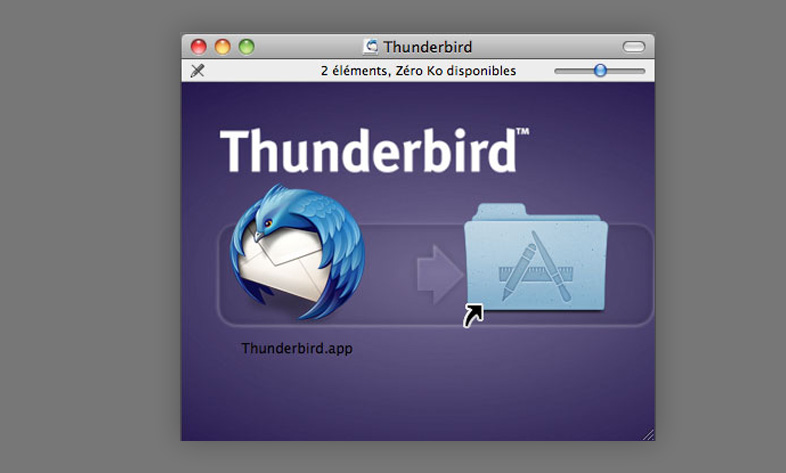
روی فایل .dmg دانلود شده دوبار کلیک کنید تا باز شود. در پنجرهای که باز میشود، آیکون Thunderbird را بکشید و در پوشه Applications قرار دهید.
پس از کپی شدن، میتوانید از پوشه Applications نرمافزار Thunderbird را باز کنید.
در اولین اجرا، ممکن است macOS هشدار امنیتی دهد؛ برای ادامه، روی “Open” کلیک کنید.
این روش نصب استاندارد نرمافزارها روی macOS است و باعث میشود Thunderbird به درستی روی سیستم شما فعال شود و بتوانید ایمیلها را مدیریت کنید.
هنگامی که Thunderbird را برای اولین بار باز میکنید، صفحه خوشآمدگویی ظاهر میشود.
برای اضافه کردن حساب ایمیل، روی “Email” یا “Add Account” کلیک کنید.
در این مرحله، اطلاعات حساب ایمیل خود شامل آدرس ایمیل و رمز عبور را وارد کنید.
Thunderbird به صورت خودکار تنظیمات سرورهای ورودی (IMAP/POP3) و خروجی (SMTP) را شناسایی میکند.
اگر تنظیمات خودکار با مشکل مواجه شد، میتوانید مقادیر سرور و پورتها را به صورت دستی وارد کنید تا اتصال ایمیل برقرار شود.
پس از شناسایی سرورها، صفحه تنظیمات امنیتی نمایش داده میشود.
پیشنهاد میشود گزینه SSL/TLS فعال باشد تا تمام ارتباطات شما رمزگذاری شده و امن باقی بماند.
Thunderbird امکان فعال کردن احراز هویت دو مرحلهای را نیز فراهم میکند.
این ویژگی به خصوص برای کاربران حرفهای و سازمانها توصیه میشود.
همچنین میتوانید رمز عبور ایمیل خود را ذخیره کنید تا برای ورودهای بعدی نیازی به وارد کردن مجدد آن نباشد.
این کار مدیریت چند حساب ایمیل را بسیار سادهتر میکند.
پس از افزودن حساب ایمیل و اعمال تنظیمات امنیتی، Thunderbird ایمیلهای دریافتی را بارگذاری میکند.
اکنون میتوانید ایمیلها را مشاهده، ارسال و مدیریت کنید.
برای ارسال ایمیل جدید، روی گزینه “Write” یا “Compose” کلیک کنید، متن ایمیل را وارد کرده و ارسال نمایید.
همچنین میتوانید پوشههای جدید ایجاد کرده و ایمیلها را به صورت سازمانیافته مرتب کنید.
با استفاده از Thunderbird، مدیریت چندین حساب ایمیل به صورت یکپارچه امکانپذیر است و زمان کمتری برای بررسی ایمیلها صرف میکنید.
منبع » آکادمی ایتروز


برای استفاده از ایمیل دامین سایتتون بر روی تمامی سیستم عامل ها و دستگاه ها فقط کافیه آموزش نصب ایمیل سایت روی گوشی و کامپیوتر را دنبال نماید.

برای انتقال خودکار ایمیل سایت که بر روی دامین شما تنظیم شده به ایمیل های دیگر مانند جی میل و غیره این آموزش کاربردی است.

آموزش نصب Thunderbird بر روی آیفون به صورت جامع؛ دانلود، نصب اپلیکیشن و تنظیم ایمیل در گوشی با مراحل کامل و کاربردی
نظرات (0)